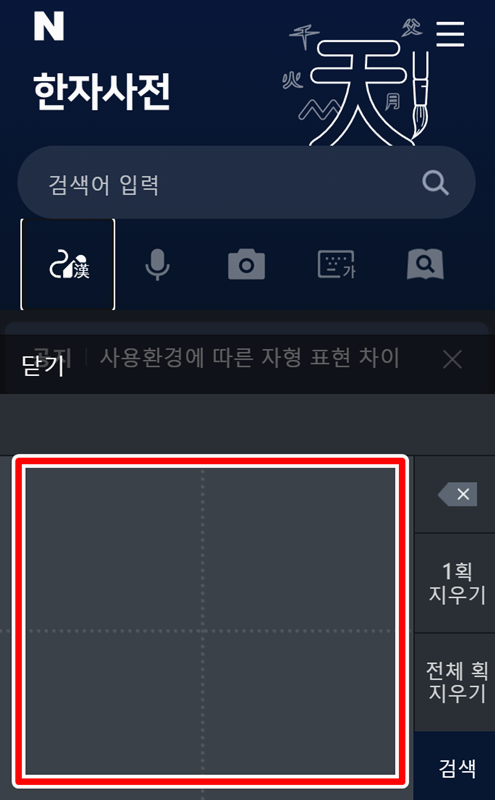한자를 잘 모르는 사람도 필기만으로 쉽게 뜻을 찾아볼 수 있는 기능을 통해 쉽게 한자를 찾아볼 수 있는데요. 모양은 기억나지만 음이나 뜻이 떠오르지 않을 때, 또는 복잡한 획 때문에 입력하기 어려울 때 이 기능이 유용하게 쓰입니다. 특히 사전을 펼쳐 한자 부수를 하나하나 찾아야 했던 예전과 비교하면 지금은 훨씬 간편하게 원하는 글자를 확인할 수 있습니다. 네이버 한자사전의 필기인식 기능은 바로 이런 상황에서 큰 도움이 됩니다. 손으로 직접 화면에 한자를 그리면 유사한 글자 목록이 나타나고 그중에서 찾고 싶은 한자를 고르면 뜻과 활용까지 쉽게 확인할 수 있습니다. 덕분에 학습을 위해 한자를 익히는 학생부터 업무나 일상에서 한자를 자주 접하는 사람들까지 누구나 부담 없이 활용할 수 있습니다.

네이버 한자사전 필기인식
직접 손으로 한자를 그려 입력하면 유사한 글자를 찾아주는 기능입니다. 한자의 정확한 음이나 뜻을 몰라도 모양만 기억하고 있다면 쉽게 검색할 수 있어 편리합니다. 복잡한 획을 가진 글자도 필기로 입력하면 가까운 형태의 한자가 자동으로 제시되며 원하는 글자를 골라 뜻과 활용법을 확인할 수 있습니다. 특히 학생이나 한자를 자주 접하는 사람들이 부담 없이 사용할 수 있어 유용합니다.
1. 한자의 뜻, 음과 훈, 쓰임새 등을 쉽게 찾아볼 수 있는 공간입니다. 필기인식을 활용해 직접 한자를 입력할 수도 있으며 검색창에 한글이나 음을 입력해 원하는 한자를 빠르게 확인할 수도 있습니다. 학습이나 실무에서 한자를 자주 접하는 사람들에게 편리한 곳이며 필기인식을 위해 연필 모양을 눌러줍니다.

2. 네이버 한자사전 필기인식은 직접 손으로 한자를 입력하면 유사한 글자를 찾아주는 방식으로 작동합니다. 화면 왼쪽에는 한자를 입력할 수 있는 칸이 있으며 사용자가 원하는 글자를 그릴 수 있도록 구성되어 있습니다. 왼쪽 입력 영역에서 마우스나 손글씨로 한자를 작성하면 시스템이 자동으로 인식해 검색을 도와줍니다. 또한 입력한 획을 한 번씩 지우거나 전체를 초기화할 수 있는 버튼이 있어 수정도 간편하게 할 수 있습니다.

3. 입력 영역에 직접 한자를 그리면 오른쪽에 여러 개의 유사한 한자가 나타납니다. 가장 유사도가 높은 한자로 사용자가 입력한 글자의 형태를 기준으로 가장 먼저 추천됩니다. 원하는 글자를 선택하면 해당 한자의 뜻, 음과 훈, 활용법 등을 확인할 수 있습니다. 한자의 정확한 명칭을 몰라도 형태만으로 쉽게 찾을 수 있습니다.
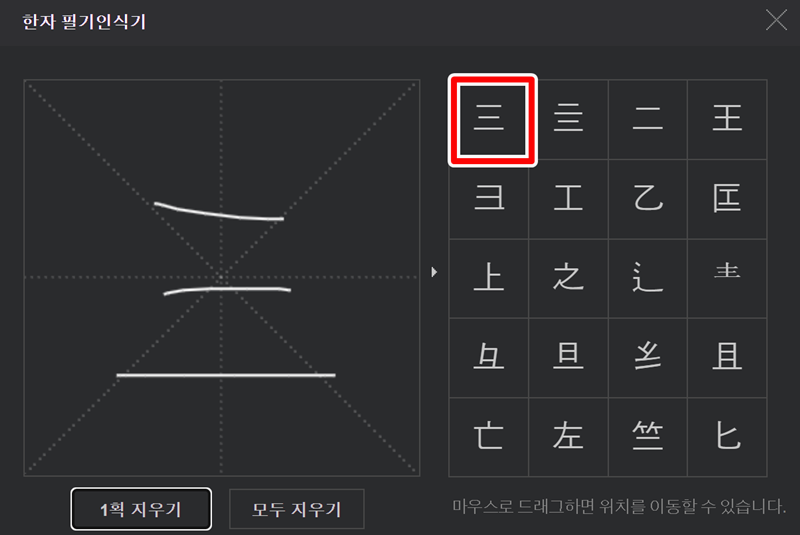
4. 선택한 한자를 검색창에 입력해 검색하면 상세한 정보가 나타납니다. 또한 한자 수준이 분류되며 읽기, 쓰기 등급을 알려줍니다. 누르면 뜻풀이를 통해 더 자세한 의미와 활용 방법을 확인할 수 있습니다.
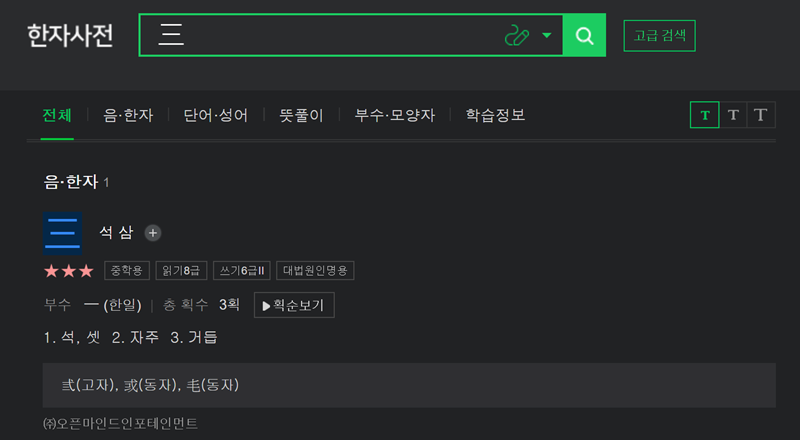
5. 검색한 한자의 뜻뿐만 아니라 해당 글자가 포함된 단어나 성어도 함께 알려줍니다. 뜻풀이뿐만 아니라 다양한 서체에서 어떻게 표현되는지도 확인할 수 있으며 유니코드 정보까지 볼 수 있습니다. 획순을 따라 쓰는 방법도 설명하며 글자의 구성 원리에 대한 내용도 포함됩니다. 또한 해당 한자가 사용된 표현을 소개하고 특정 문화나 관습과 관련된 의미까지 알려줍니다.
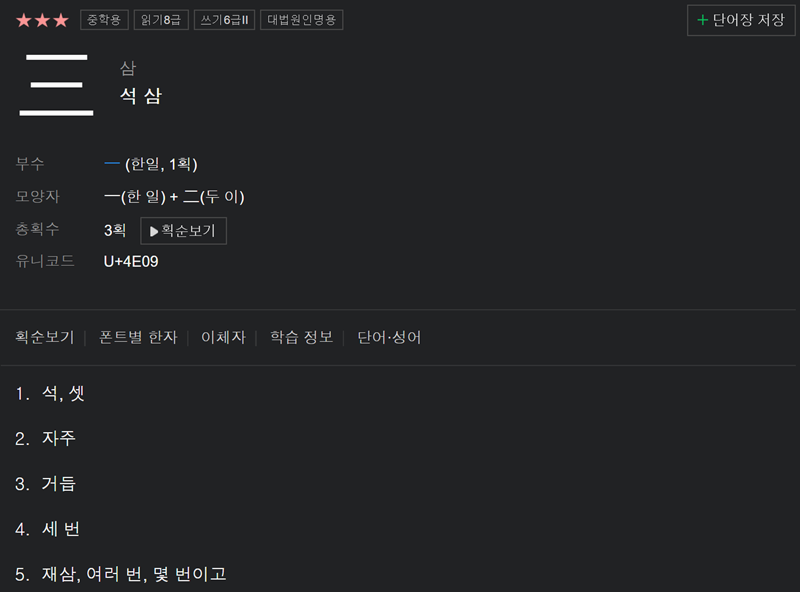
6. 모바일에서도 네이버 한자사전의 필기인식 기능을 활용할 수 있습니다. 연필을 터치해 직접 한자를 그리면 유사한 글자가 목록으로 나타나 원하는 한자를 쉽게 찾을 수 있습니다. 마찬가지로 검색한 한자에 대한 뜻과 활용 예시도 함께 확인할 수 있으며 획순이나 다양한 글씨체로의 표현도 볼 수 있어 학습할 때 유용합니다.